如何用韩博士U盘给苹果MacBook Pro重装win10系统?苹果MacBook Pro笔记本电脑性能高,便携性好。总是能以强劲高性能的处理器以及强大配置,帮助用户实现更多的创意构想。对于这款笔记本电脑,你知道怎么用U盘重装win10系统吗?接下来就是详细的步骤解析。

1.下载好韩博士装机工具进行制作U盘启动盘,查询对应启动热键。
2.制作好对应的win10启动U盘,随后将U盘插入苹果MacBook Pro笔记本,开始重启/开机。出现开机画面时不断按下启动热键选择U盘选项回车,随后选择【1】选项回车。

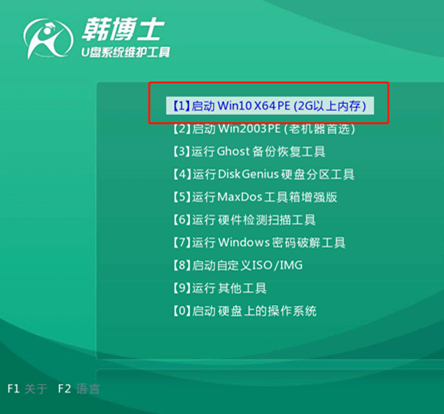
3.成功进入韩博士PE系统后,直接选择U盘中的win10系统文件并点击“安装”。
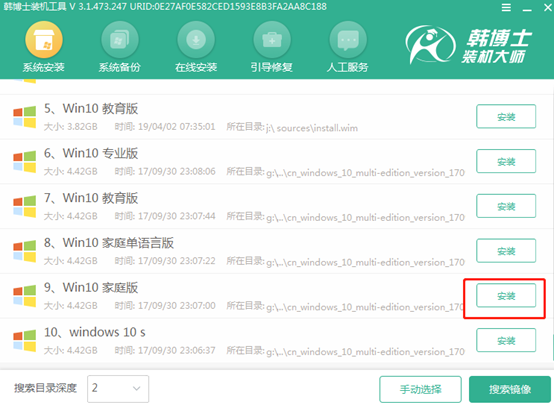
4.选择系统文件的安装位置,最后“开始安装”系统。
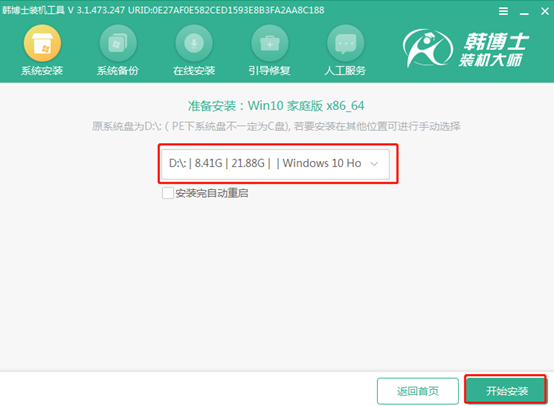
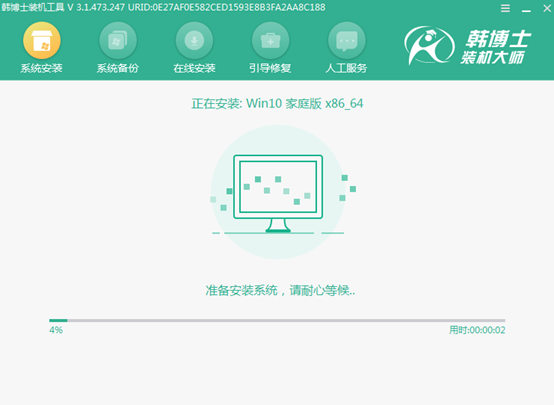
5.系统安装完成后,直接拔掉U盘并“立即重启”电脑。
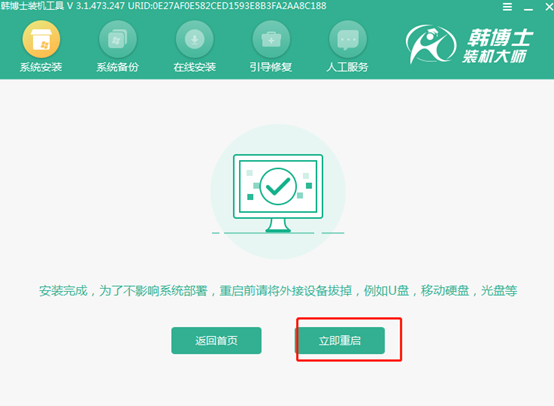
等待电脑进行多次重启部署安装后,最终进入win10界面,重装完成。
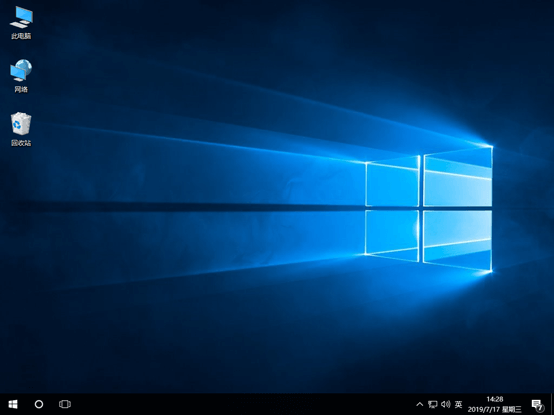
通过以上方法,苹果MacBook Pro笔记本电脑就成功使用韩博士U盘重装win10系统了,现在你学会没?

